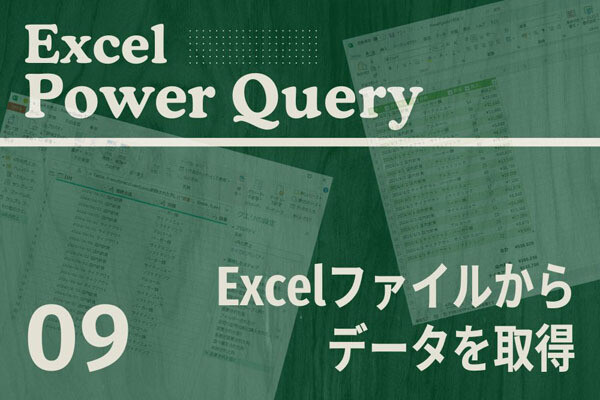スマホで使う
ほかのフルスタック型パスワード管理アプリがそうであったように、RoboFormにもスマホアプリが用意されている。提供されている機能はほかのアプリとほとんど同じだ。多機能なアプリとシンプルなアプリの中間くらいの機能といったところだろう。
RoboFormアプリとほかのパスワード管理アプリとの最大の違いは、企業での利用を想定した機能が用意されていることだろう。
次のスクリーンショットはRoboFormアプリの最初のセットアップ画面だが、右上の「・・・」アイコンをクリックして表示されるメニューから、エンタープライズ向けのログインスクリーンに切り替えられる。企業向けの機能を提供しているRoboFormならではのものだ。
以下、作成済みのアカウントを使ってセットアップを行う。アカウントを作っていない場合にはこの段階でアカウントを新規作成する。
RoboFormアプリでもデバイスが対応していれば指紋認証機能を利用できる。これは実に便利で強力な機能だ。マスターパスワードすら入力する必要がなくなるのは大きなメリットだ。
しかし、逆に言うとマスターパスワードを忘れる危険性が出てくるという点に注意が必要。この機能を使うかどうかはよく考えた方がよいだろう。
RoboFormは、スマートフォンのデフォルトブラウザなどにエクステンションを追加して利用することもできる。しかし、デフォルトのブラウザにエクステンションを入れて利用する機能は、デスクトップとは異なり正直便利とは言い難い。RoboFormアプリの中で処理を完結させた方が便利だ。
これでセットアップは完了。
次のようなアプリが起動してくる。これまで取り上げてきたパスワード管理アプリと異なり、パスワード管理アプリと内蔵ブラウザとしての機能が最初から融合したUI/UXになっている。これは特徴的で、利用シーンを考えると合理的であるように思う。個人的にはこのUI/UXが気に入っている。
アプリの左上にある家のアイコンをクリックすると、次のようにアプリとしてのホームスクリーンが表示される。
ログイン、アイデンティティ、メモという3つのメニューをおさえておけばよいだろう。
ログインがもっとも基本的な機能。クリックすると登録してあるアカウント一覧が表示される。
登録されているアカウントをクリックすると、内蔵ブラウザがそのページを表示し、次のように自動的にログインが行われる。これがRoboFormアプリの基本的な使い方ということになるだろう。
アイデンティティは個人情報を保存しておく機能だ。個人情報、会社情報、パスポート情報、住所、クレジットカード情報、銀行口座情報、自動車情報、任意のアカウント情報などがあらかじめテンプレートとして用意されている。それ以外にもカスタムでテンプレートを作成することもできる。
メモはその通りメモを書いて保存しておく機能だ。
それ以外の機能としては、アプリ左下にあるスロットマシンのようなアイコンがランダムパスワードの生成機能になっている。
RoboFormアプリの提供している主な機能は概ねこのようなところだ。細かく動作を設定することもできるが、提供されている機能は多すぎず、少なすぎず、よいバランスにまとまっていると思う。
もっとも優れたバランスのモバイルアプリ
RoboFormアプリはシンプルでわかりやすい。UI/UXが直感的で、ブラウザとしてのUI/UXとパスワード管理アプリとしてのUI/UXがうまく混ざり合っている。
次のスクリーンショットのように複数のページをタブのようにして開いておくこともできる。これまで取り上げてきたどのパスワード管理アプリよりもUI/UXが優れているように思える。
また、ほかのパスワード管理アプリには存在しなかった機能として、企業での利用を考慮した機能が提供されている点が注目される。有償契約が必要になるが、必要となる企業もあるだろう。企業で利用できる機能が提供されているというのは選択肢が少ないだけに価値がありそうだ。
提供されている基本的な機能はどのパスワード管理アプリも同じだ。機能の多い少ないはあるが、必要になる基本的な部分はどのアプリもおさえている。RoboFormの特徴はシンプルで扱いやすいこと、企業向けの機能が提供されていること、などだ。UI/UXの使い勝手は慣れや好みの面も強い。気になったなら一度試してもらえればと思う。